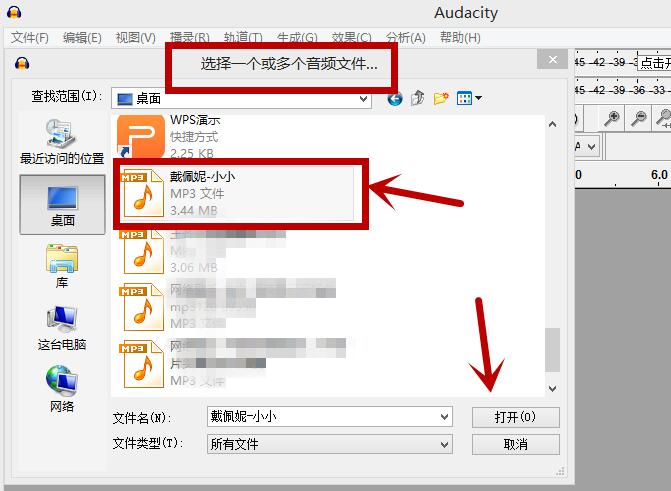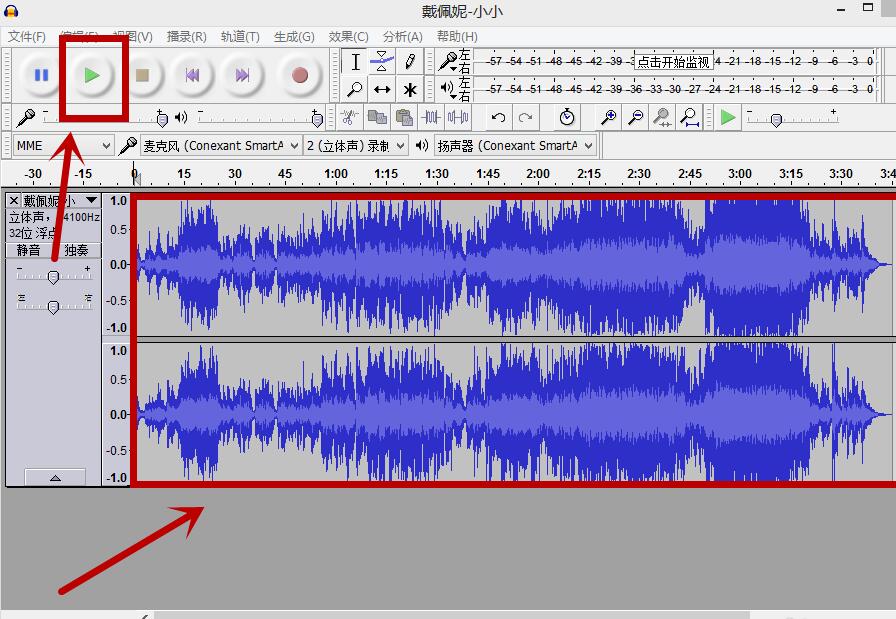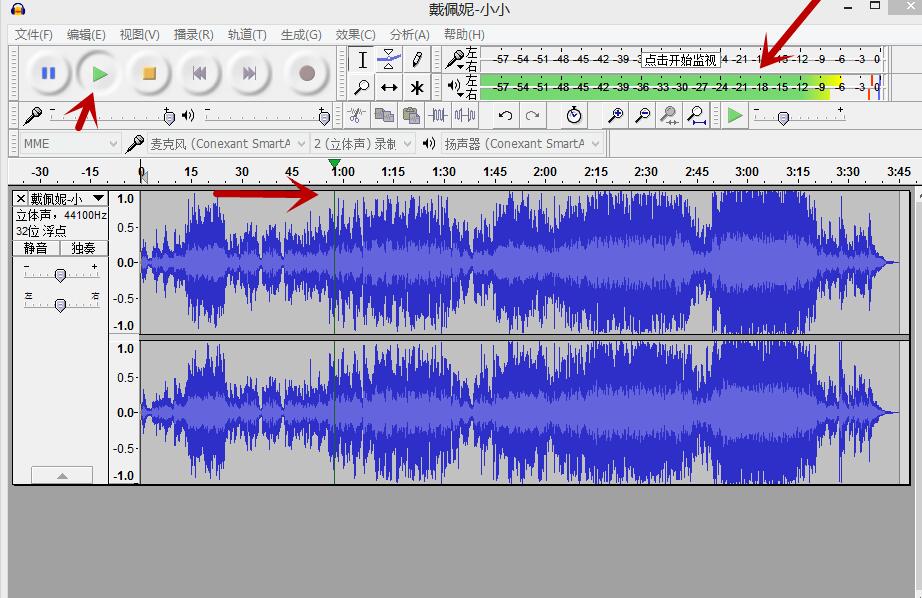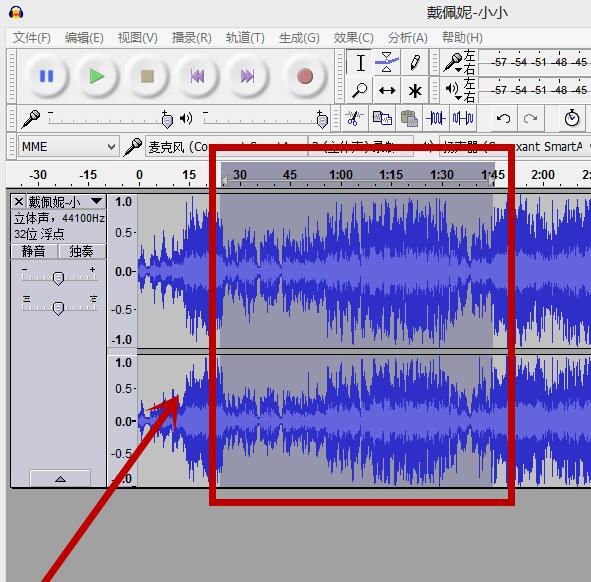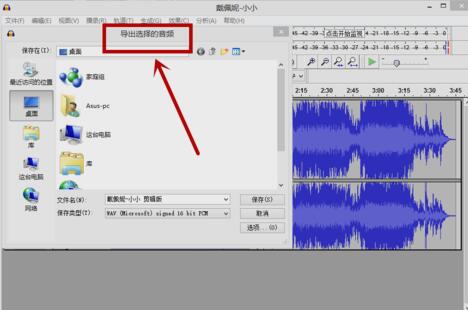Audacity如何剪辑音频 Audacity使用教程
时间:2020-07-21
|
文章作者:小欢
Audacity是一款非常专业的音频编辑软件,支持Linux、MacOS以及Windows平台,也支持MP4、MOV、WMA等多种媒体格式。那么,Audacity如何剪辑音频呢?下面,我们一起往下看看吧!
1.双击Audacity快捷方式,打开软件后点击菜单栏中的【文件】,然后选择【打开】,选择您要截取的音频文件。
2.耐心等待Audacity导入音乐。
3.点击audacity菜单栏左下方的播放按钮,您可以试听音乐。
4.你需要确定剪辑的时间范围。
5.拖动鼠标左键,选中想要剪辑的音频部分,就可以截取音频了。
6.点击菜单栏中的【文件】然后选择【导出选择的音频】就可以导出了。
点击查看更多↓
相关软件